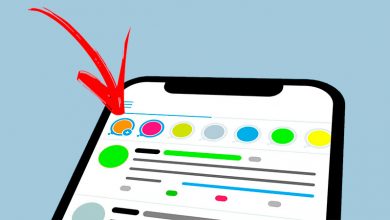Comment régler ou modifier la taille ou la résolution de l’écran Bluestacks sur mon PC
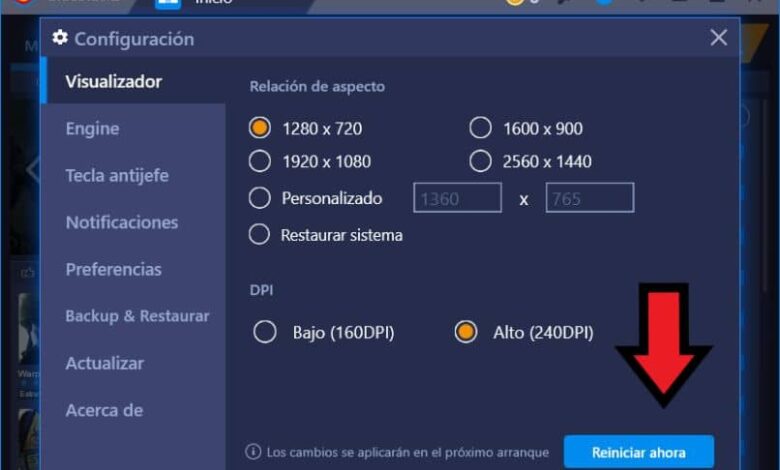
Sans aucun doute, Bluestacks est l’une des applications les plus importantes pour installer des applications Android sur un PC Mac avec BlueStacks . Quoi qu’il en soit, toute la configuration peut devenir un peu délicate pour les débutants, alors aujourd’hui, nous allons vous montrer comment ajuster ou modifier la taille ou la résolution de l’écran Bluestacks sur mon PC .
Application Bluestacks
L’application Bluestacks est l’un des meilleurs émulateurs Android pour PC . En fait, c’est l’un des plus recommandés pour exécuter des programmes Android sur votre ordinateur, parmi lesquels les jeux se démarquent.
En effet, Bluestacks est l’un des meilleurs programmes si vous souhaitez exécuter n’importe quel type d’application Android. Par conséquent, envisagez de télécharger la dernière version de l’émulateur Android Bluestacks pour PC si vous prévoyez d’utiliser des applications de ce système d’exploitation. Dans tous les cas, vous devez effectuer la configuration initiale.
Configurer les bases de Bluestacks
Une fois Bluestacks démarré pour la première fois, la configuration de base effectuée sur chaque appareil Android est effectuée. Autrement dit, vous devez fournir votre compte Google et d’autres paramètres de base. Dans tous les cas, pour apporter des modifications à la résolution, il est nécessaire d’accéder à d’autres options.
Changer la résolution de l’écran Bluestacks
Changer la résolution dans Bluestacks sera nécessaire pour configurer l’émulateur à votre guise. C’est également un paramètre qui dépend spécifiquement de la manière dont vous souhaitez utiliser le programme. Cela se fait comme suit.
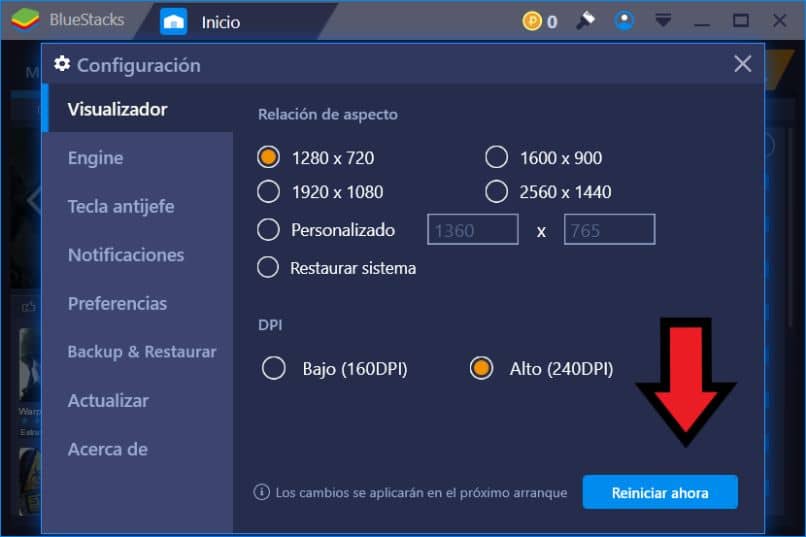
- La première chose à faire est d’ exécuter l’application Bluestacks .
- Allez en haut à droite où il y a une flèche pointant vers le bas. Voici l’option » Paramètres «, cliquez dessus.
- Les options de l’émulateur seront affichées. Sur la gauche, vous verrez plusieurs onglets, assurez-vous que vous êtes dans » Viewer «.
- Dans cette section, vous verrez tout ce qui concerne la résolution et l’écran de l’émulateur.
- Ici, vous pouvez configurer la résolution des Bluestacks à votre guise. Si vous souhaitez que l’émulateur fonctionne dans une fenêtre, définissez l’application sur une résolution inférieure à celle que vous gérez sur le bureau. Par contre, si vous souhaitez l’utiliser en plein écran, entrez la résolution de votre panneau (moniteur).
- Une fois que vous avez effectué les modifications, cliquez simplement sur le bouton » Redémarrer maintenant » et l’émulateur se fermera et redémarrera avec la résolution spécifiée.
Clairement, ce qui précède est efficace si vous prévoyez d’ accélérer BlueStacks sur votre PC de jeu Android . Mais il y a d’autres paramètres qu’il est important de connaître.
Autres paramètres de l’émulateur Bluestacks
En plus des paramètres de base tels que la résolution ou la taille de l’écran, il existe d’autres options que vous devez prendre en compte à propos de cet émulateur. Les configurations Bluestacks sont nombreuses, mais cette fois, concentrons-nous sur les sections suivantes.
Section moteur
Vous trouverez ici le moteur graphique utilisé, que ce soit DirectX ou OpenGL. Par défaut, il est configuré dans OpenGL, de toute façon, si vous rencontrez un problème, vous pouvez le changer en DirectX .
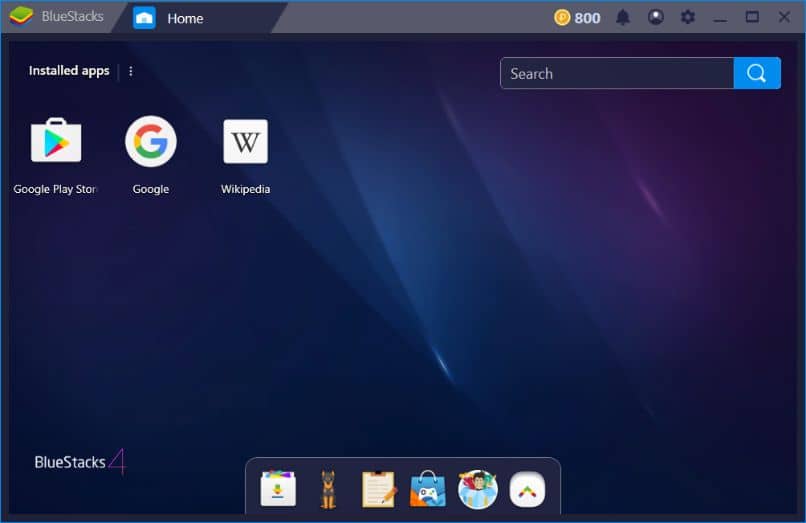
À son tour, dans ces options, vous pouvez configurer le nombre de cœurs émulés que Bluestacks aura. Cela peut grandement aider pour les jeux vidéo très exigeants, il est donc recommandé de configurer plus de cœurs dans de tels cas. Principe qui est également rempli avec la RAM.
Affichage H3 DPI
DPI fait référence au nombre de pixels par pouce et est généralement un facteur qui détermine la netteté d’une image . Certes, sur les moniteurs, vous voyez rarement la différence, mais si vous voulez la meilleure qualité visuelle, réglez cette option sur «Élevée».
Enfin, les options précédentes peuvent être utiles pour configurer l’émulateur en fonction de vos besoins. Mais si vous souhaitez jouer à des jeux comme Clash Royale ou Free Fire, il est important que vous vous informiez des exigences minimales pour jouer à Free Fire et à tout autre titre avant de les télécharger.